
「入稿が間に合ったー!」
ってホッとしたのも束の間、
「入稿データのここの変更を…」なんて入稿不備のメール連絡が…。
もう、ほんと泣きたくなりますよね。
締め切り間際でバタバタしている時とか、慣れない操作で「これでいいのかな?」って不安な時とかに限って、なぜか起こってしまう印刷データのうっかりミス。
正直私も、「あちゃー…」ってなった経験何度もあります。汗。
ちょっとした見落としで、納期がズレる。
最悪クライアントの信用を失ってしまいます。
あの再入稿の手間や、納期に間に合うか?のドキドキ感、思い出すだけでもゾッとします。
でも、大丈夫! 実は、ちょっとした確認不足が原因なことが多いんです。
この記事では、特にネット印刷の「ラクスル」で「あぁ、これよくある失敗なんです…」と耳にする事例を参考に、「これさえチェックすれば!」という、転ばぬ先の杖的なポイントをギュッとまとめました。
最近はラクスルでもチャットで気軽に質問できるようになって、すごく便利になりました!
それでも、やっぱり最後の砦は自分自身のチェック。
もう「うっかりミス」で涙を飲まないために、ぜひ一緒に最終確認のポイントを見ていきましょう。
今すぐ詳細は見たい方はこちら
↓↓↓
印刷のことならネット印刷通販のラクスル >>
もくじ
印刷データの入稿前のチェックポイント
1. 入稿前の印刷データの最終チェック
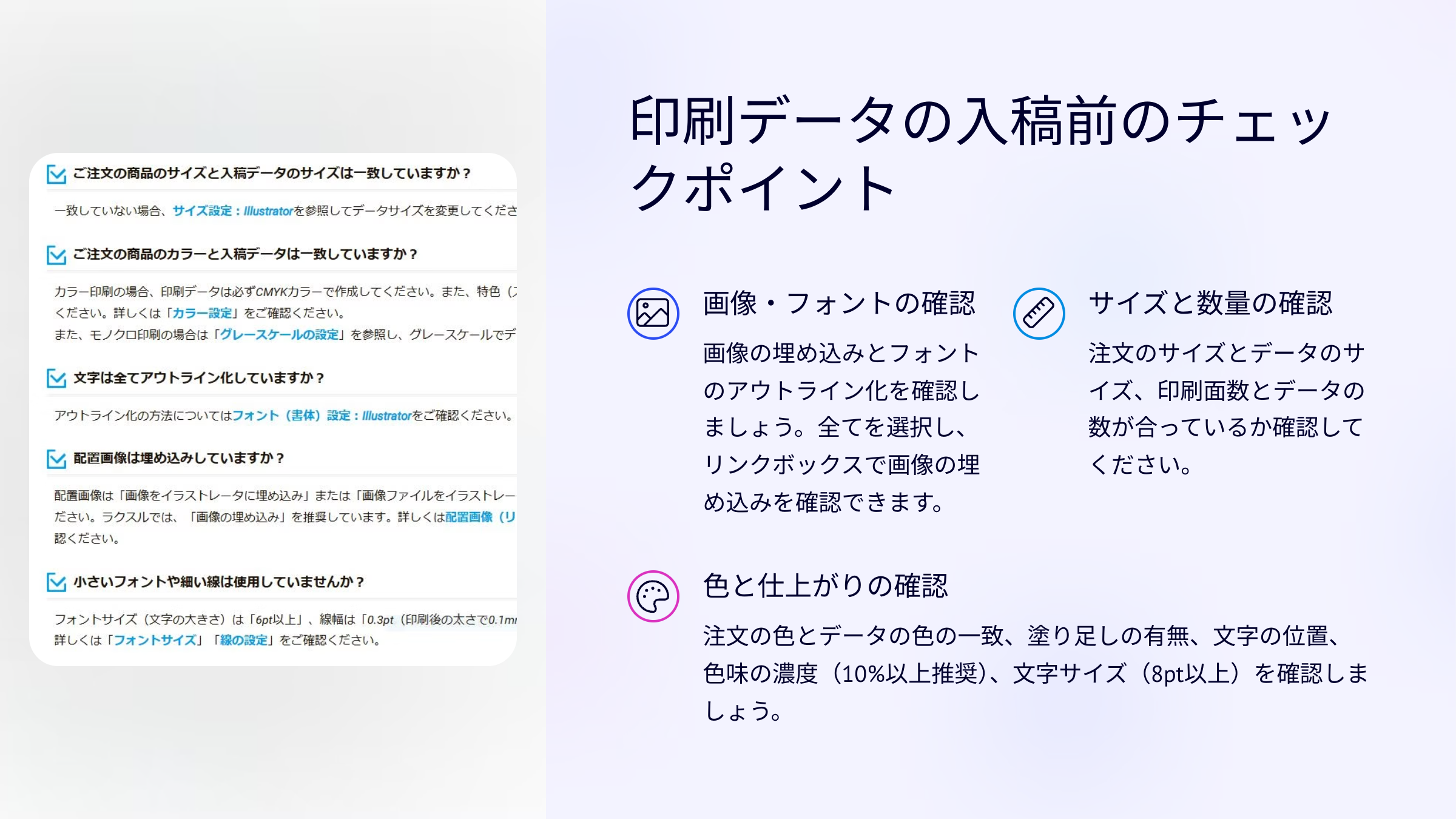
イラストレータ上で
画像・写真を埋め込んでいるか、フォントのアウトラインをしているか。
画像のリンクを確かめるには、
リンクボックスで画像・写真の埋め込みが確認できます。
リンクのダイヤログボックスで全てを表示し、すべての画像を埋め込めばOK。
最後に、データの全てを選択(ctrl+A)して、フォントのアウトライン化をしておきましょう。
イラストレータの原稿、最終のチェック項目は
①画像写真のリンク切れ⇒リンクファイルは埋め込んだか?
レイアウトデータ(スナップショットなどのJPEG)と一緒に入稿したか?
②文字のアウトライン⇒すべてを選択して⇒文字をアウトライン。
③カラーモードはCMYKになっているか?
④注文の印刷面数とデータの数は合っているか?
(例:注文 片面カラー → データ 1ページ、 片面カラー/片面モノクロ → データ 2ページ)
⑤特色を使用していないか?(全てプロセスカラーに)
⑥フチなし印刷される場合、塗り足しが付いているか?
⑦切れてはいけない文字などは仕上がり位置より3mm以上内側に収まっているか?
⑧仕上がり線が入ったままになっていないか?
⑨薄い色味を使用した場合、5%以下の濃度に設定されていないか?
(印刷に反映されない可能性があります。最低でも6%以上、出来れば10%以上に設定してください。)
⑩文字のサイズは8pt以上か?チケットなど細かい文字に注意!
(8pt以下ですと、フォントや色の濃度によっては、潰れたり、掠れたりする可能性がございます)
です。
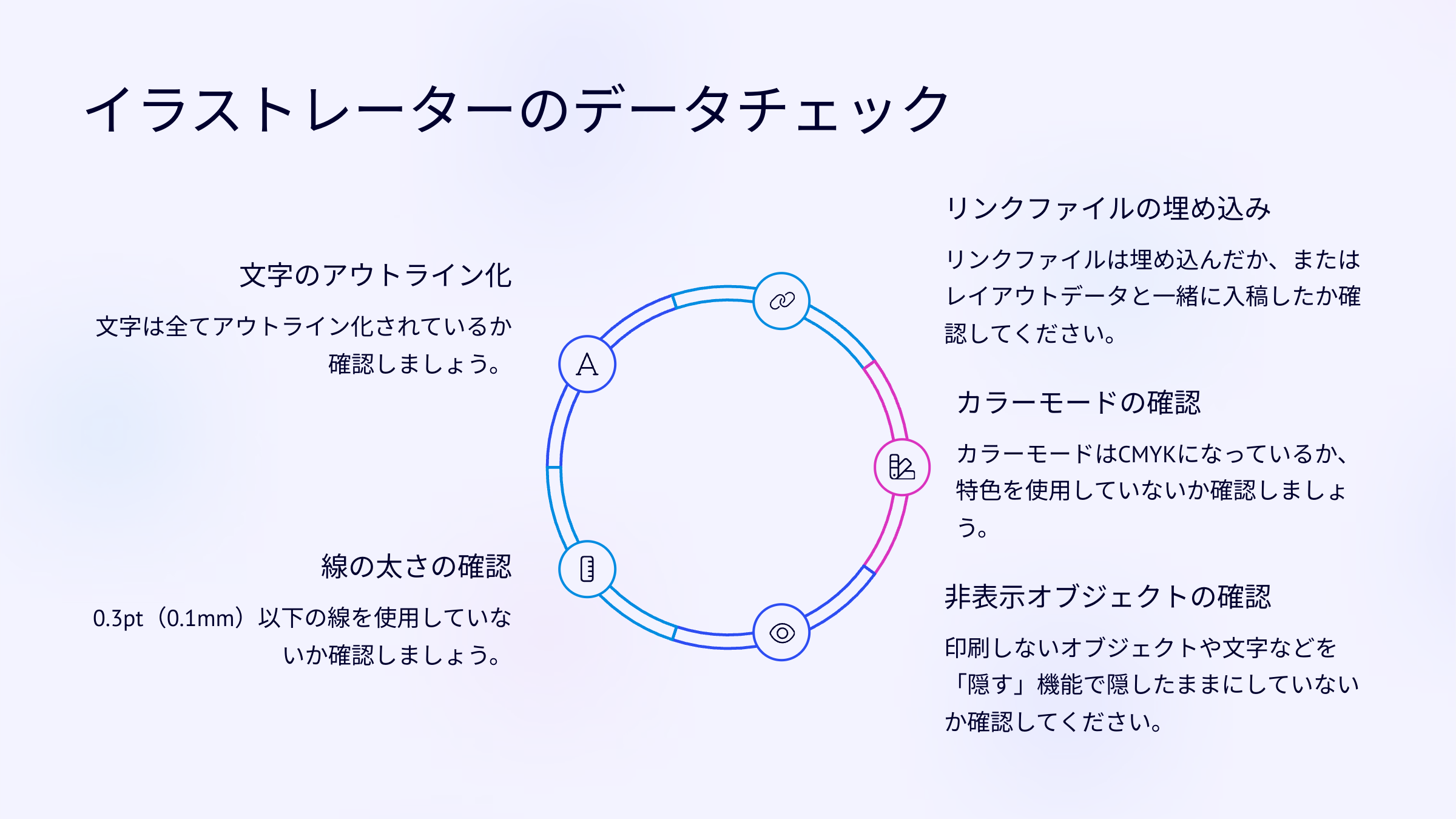
2. 入稿後の印刷データの最終確認
データを入稿したあと、ラクスルでのデータチェックが完了した時点でメールが来ます。
【PDF確認あり】をお選びの場合は、メールのリンクより、印刷用データ(PDFデータ)を最終確認し、必ず[データ確認完了]のボタンをクリックしてください。
クリックすれば、受付日が確定します。
データを入稿しただけでは受付日は確定しませんのでご注意!
入稿後は必ずメールのチェックを定期的に行いましょう!受付日が変わってきます!
【PDF確認なし】をお選びの場合でも、データチェック完了のお知らせをメールでお送りします。
問題がない場合は、メールが来た時点で、受付日確定の条件を満たします。
問題があった場合には、再入稿が必要となりますので、ご注意ください。
ラクスルは、入稿順にデータチェックが行われます。
お急ぎの場合には、データチェックお急ぎ便(+460円〜)をご利用ください。納期に余裕がない場合はこちらが安心です!
また、入稿データに修正点があった場合、お客様にてデータ修正を行っていただくため、受付日の確定までに時間がかかる場合もあるので、注意してください。
なお、ラクスルでのデータ修正は行なっておりません。
※入稿から、お客様へ印刷データのご確認をお送りするまでに、通常半日~1日ほどかかります。
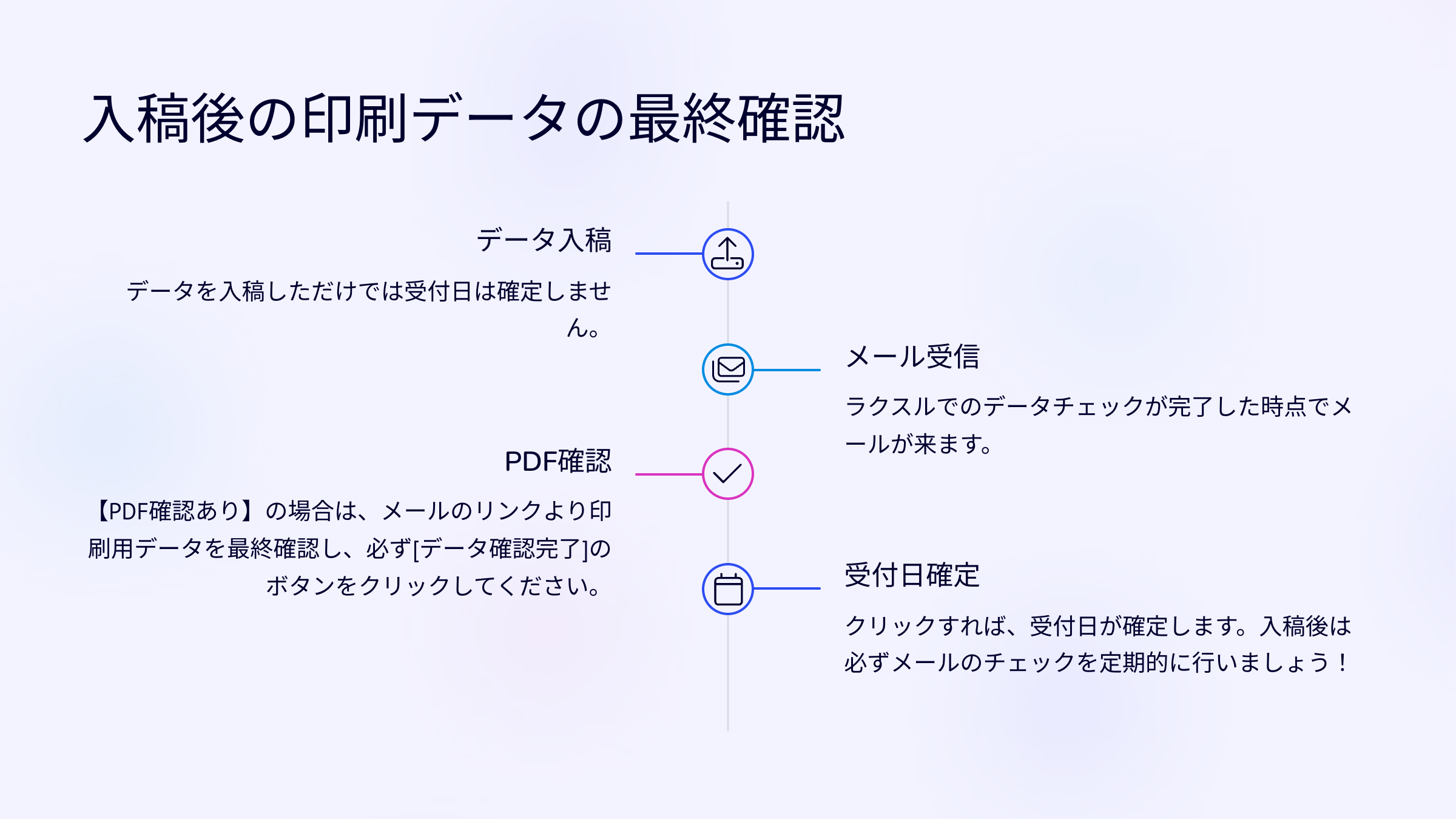
以上、データトラブルを未然に防ぐためにも、最終のデータチェックを怠らないこと。
あと、焦りは禁物。余裕を持ってデータ入稿を行ってください。トラブル回避の方法でした。
分からないことは
チャットで聞けます
↓
印刷のことならネット印刷通販のラクスル >>
ソフト別 データチェック法
フォトショップ(画像データ)のデータのチェック
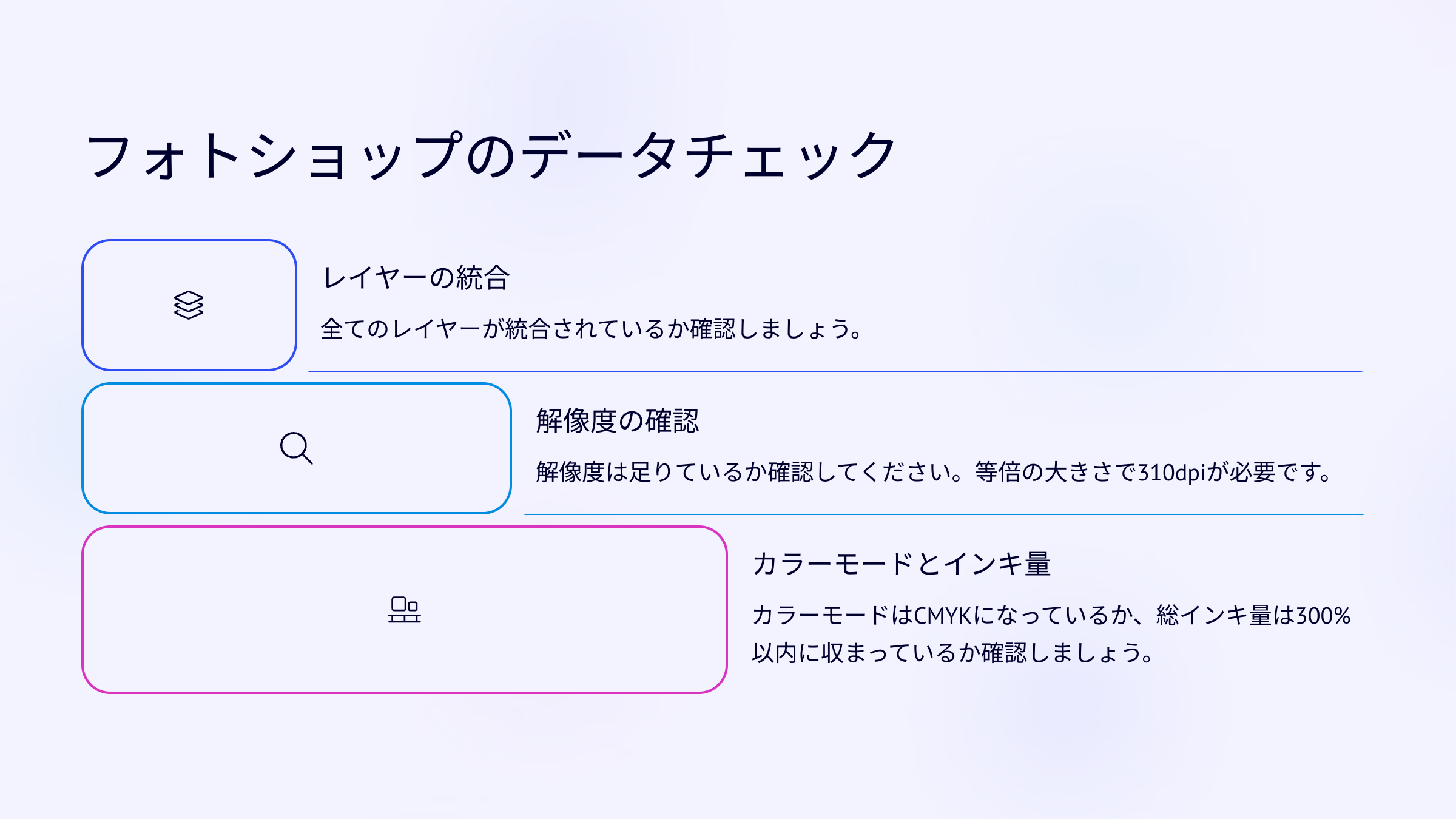
①全てのレイヤーが統合されているか?
②解像度は足りているか?等倍の大きさで310dpi
(元々解像度が低く画質の粗い画像の解像度を上げても、画質は良くなりませんのでご注意ください。)
③カラーモードはCMYKになっているか?
④画像の総インキ量は300%以内に収まっているか?
ワードのデータのチェック
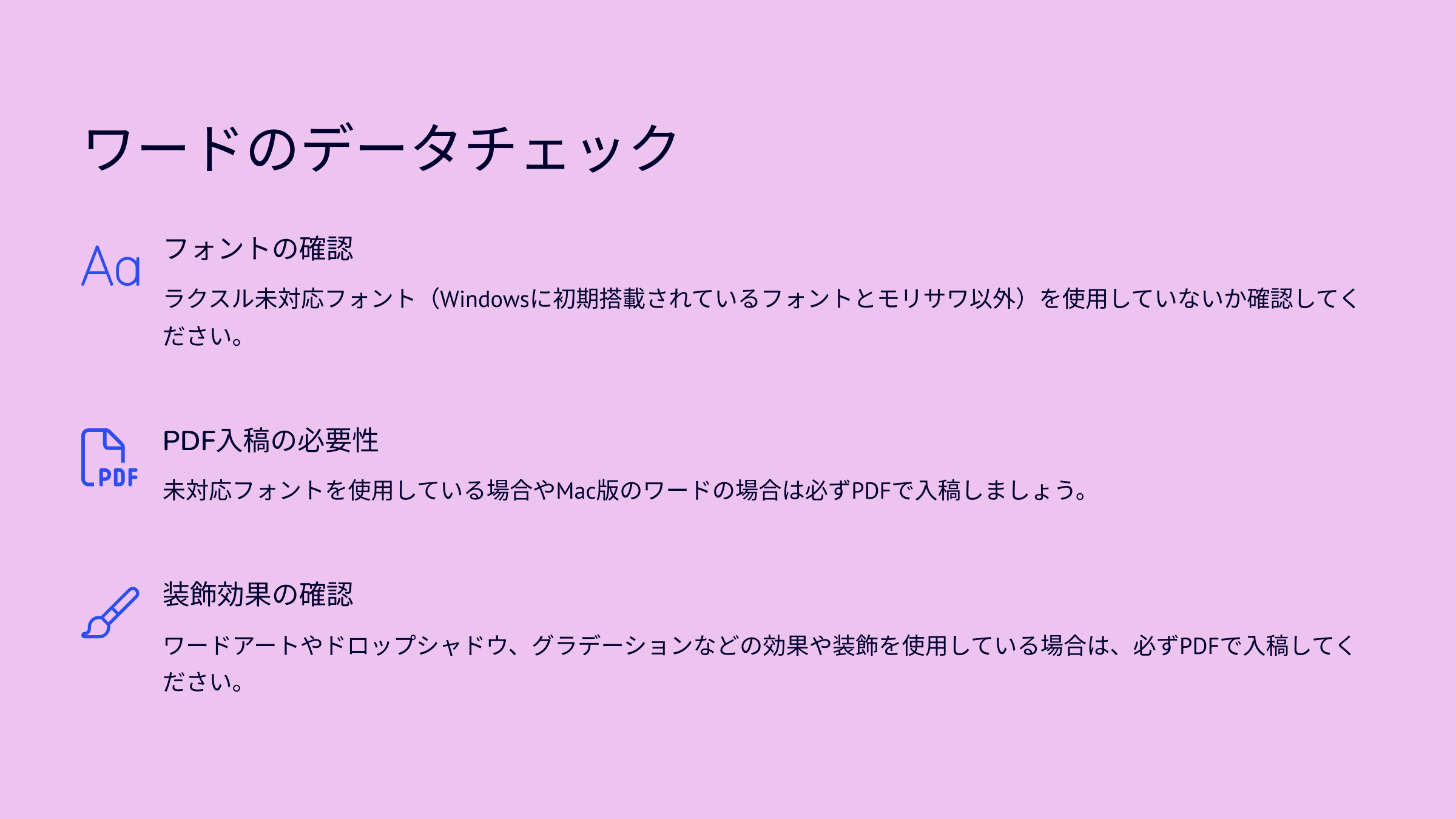
①ラクスル未対応フォント(Windowsに初期搭載されているフォントとモリサワ以外)を使用していないか?
②未対応フォントを使用されている場合はPDFで入稿しているか?
(ラクスルテンプレートでご作成の場合はヘッダー内のガイドラインは削除してください)
③Mac版のワードの場合は必ずPDFで入稿してください!
④ワードアートやドロップシャドウ、グラデーションなどの、word上でつけられる効果や装飾を使用していないか?
(印刷に反映しない可能性があるので、必ずPDFでご入稿ください)
インデザインのデータのチェック
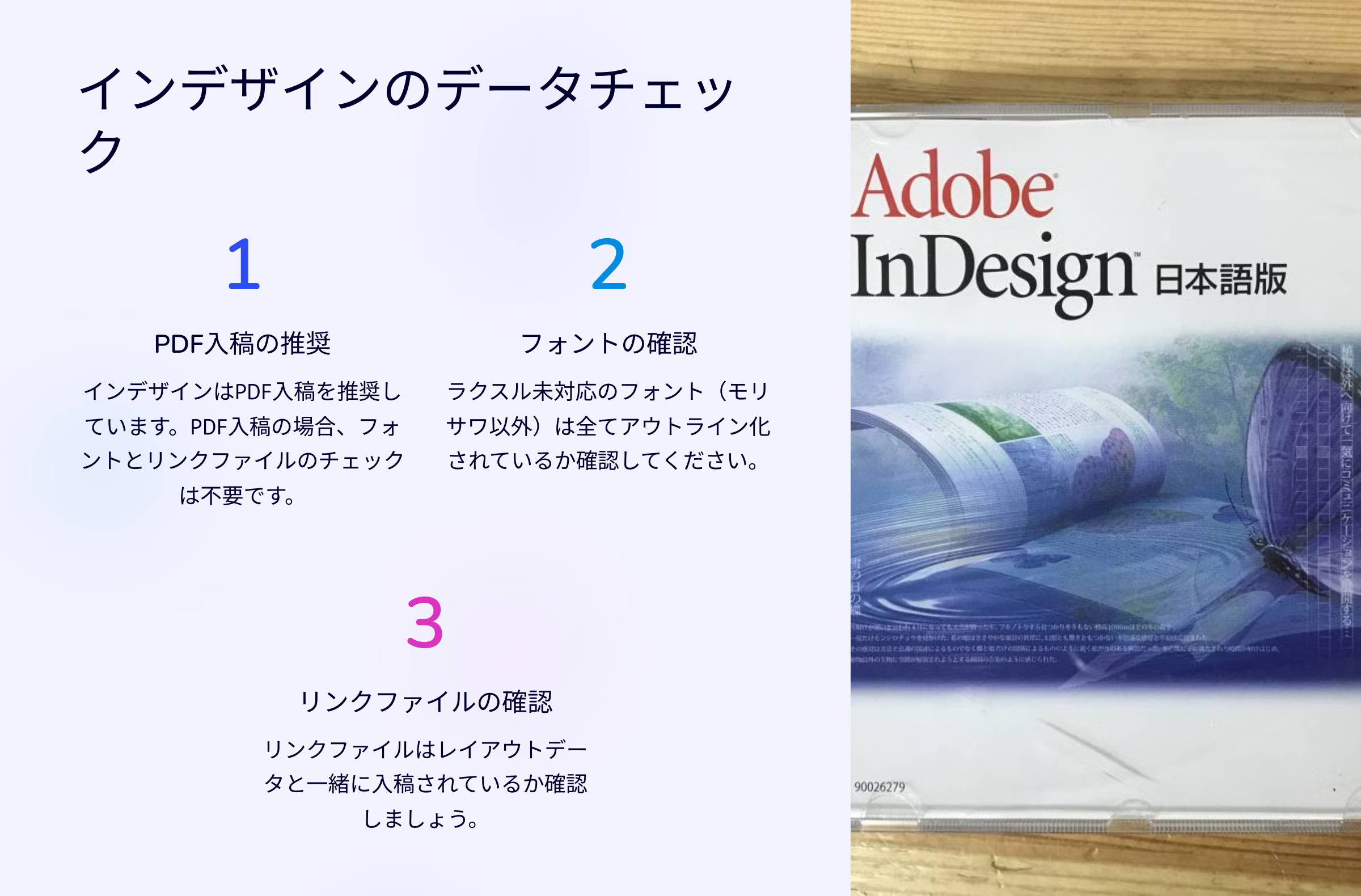
インデザインはPDF入稿を推奨しております!
(PDF入稿ですと、下記の①と②はチエック不要です)
①ラクスル未対応のフォント(モリサワ以外)は全てアウトライン化されていますか?
②リンクファイルはレイアウトデータと一緒にご入稿されていますか?
③インデザインデータをPDFに変換される際、塗り足し部分も含まれたPDFになっていますか?
(ドキュメントの裁ち落としの設定)
PDFのデータのチェック

①Adobe Acrobat Proなどで、PDFに直接修正を加えていないか?
PDF上に新たに付け加えられた部分は印刷に反映しません。
(修正される場合は、必ずPDFを作成される前の元のデータをご修正のうえ、再度PDFを作成してください)
バッチリチェックして
入稿してみる!
↓
印刷のことならネット印刷通販のラクスル >>
ネット印刷「ラクスル」チラシ入稿データの作り方のまとめ
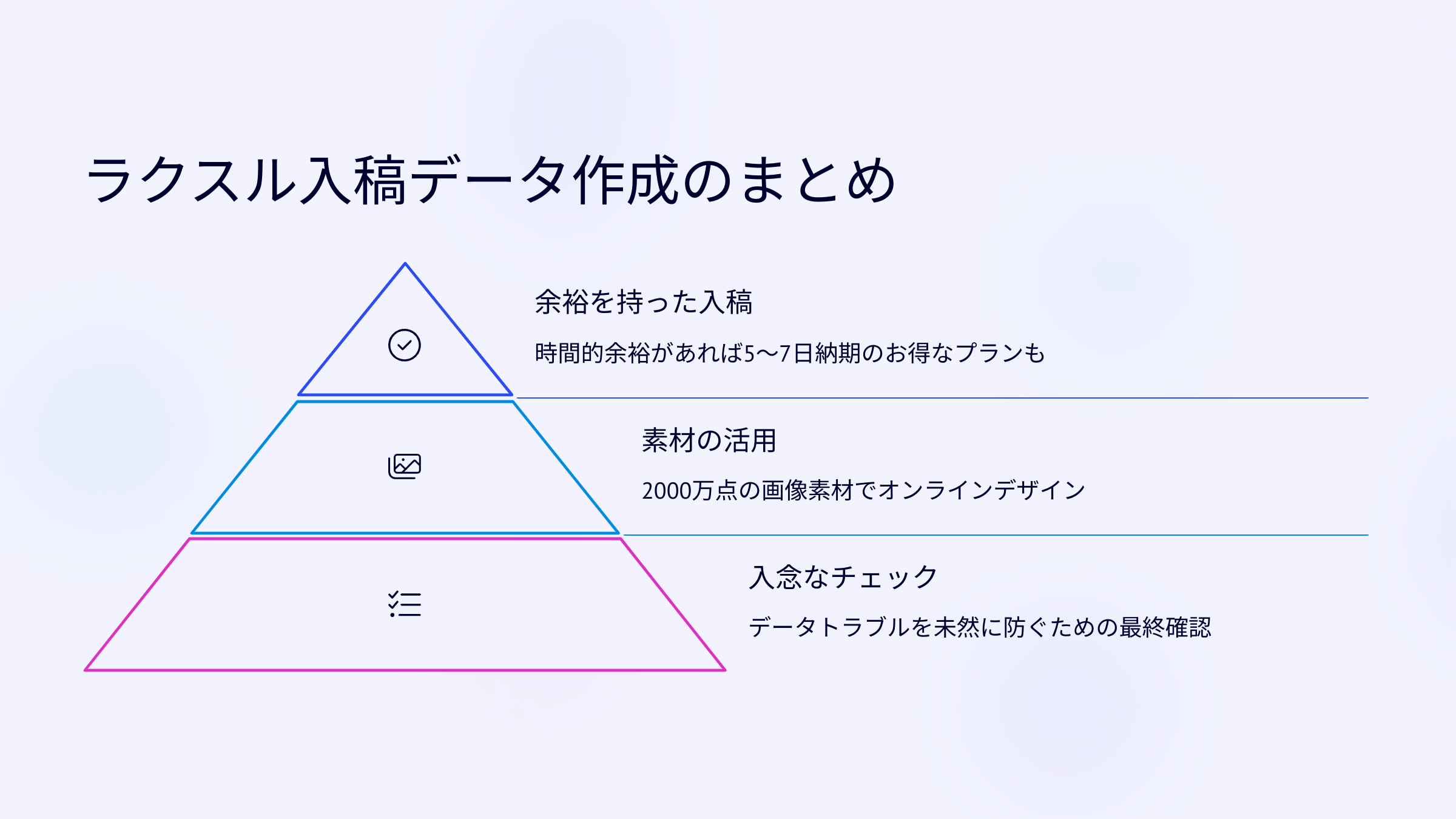
ラクスル データ作成方法をよく読んでいればわかるのですが、避けられるトラブル回避の方法をまとめました。
最近チラシ・ポスターのフルカラー印刷も一昔前よりはるかに安くなってきました。
データー入稿もインターネットで簡単に送ることができますし、配送も無料サービスが多くなりました。
時間的に余裕がある場合は「ラクスル」が更にお安くなります。
5~7日という納期に余裕がある方はぜひ、お試し下さい。
簡単編集!画像素材は2000万点!
ラクスルのオンラインデザイン
↓
印刷のことならネット印刷通販のラクスル >>
ブログ内関連記事もどうぞ
★失敗しないネット印刷会社の選び方
↓↓↓
ネット印刷チラシ・ポスターおすすめの印刷会社を徹底比較!



